Come utilizzare la schermata Stampante (Classica)
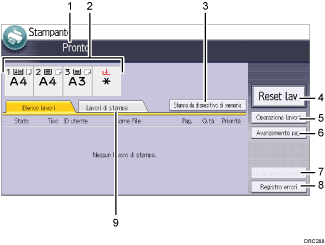
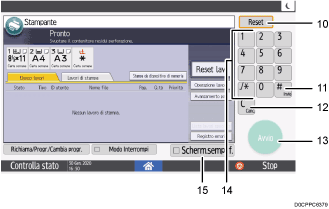
Stato operativo o messaggi
Visualizza lo stato corrente dell'apparecchio, come “Pronto”, “Offline” e “Stampa...”. Le informazioni sul lavoro di stampa (ID utente e nome documento) appaiono in questa sezione.
Indicatori di stato del vassoio carta
Visualizza le impostazioni del vassoio carta.
[Stampa da dispositivo di memoria]
Premere per visualizzare la schermata per stampare i file memorizzati su dispositivi di memoria rimovibili.
[Reset lav.]
Premere questo tasto per annullare il lavoro di stampa corrente.
Se lo si preme mentre Hex Dump è selezionato, Hex Dump viene annullato.
[Operazione lavoro]
Premere per sospendere l'elaborazione del lavoro di stampa.
[Avanzamento pag.]
Premere questo tasto per stampare tutti i dati rimasti nel buffer di ingresso dell'apparecchio.
[Lista lavori spooling]
Premere per visualizzare i lavori di spool.
[Registro errori]
Premere per visualizzare i registri degli errori dei lavori di stampa inviati da un computer.
[Lavori di stampa]
Premere per visualizzare i lavori di stampa inviati da un computer.
[Reset]
Premere per annullare le impostazioni correnti.
[
 ] [Invio]
] [Invio]Premere per confermare i valori o le voci specificate.
[Cancella]
Premere questo tasto per cancellare un numero immesso.
[Avvio]
Premere per iniziare a stampare da un dispositivo di archiviazione.
Tasti numerici
Utilizzare questi tasti per inserire i numeri e i dati per la funzione selezionata.
[Scherm.semplif.]
Premere per passare alla schermata semplificata.

Il tempo previsto per il completamento della stampa dopo la ricezione di tutti i dati dal computer viene visualizzato nella parte superiore della schermata.
Modifica delle schermate
Questa sezione illustra come passare al display semplificato e i tasti visualizzati.
È possibile utilizzare solo le funzioni principali.
Le lettere e i tasti sono visualizzati in formato più grande, rendendo più semplice l'utilizzo.
 Premere [Scherm.semplif.] nella parte inferiore destra dello schermo.
Premere [Scherm.semplif.] nella parte inferiore destra dello schermo.
Questa immagine mostra lo schermo semplificato della funzione Stampante (Classica).
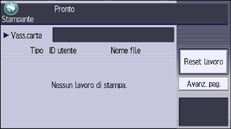

Per tornare alla visualizzazione iniziale, premere nuovamente [Scherm.semplif.].
